css3實現衝擊波效果
本文主要介紹了css3實現衝擊波效果的範例程式碼,小編覺得挺不錯的,現在分享給大家,也給大家做個參考。一起跟著小編過來看看吧,希望能幫助大家。
近日,許多瀏覽器按鈕點擊會出現以下衝擊波效果,出於好奇,參考網路上的資料,將這個效果研究實現下。

實作想法:
觀察波由小變大,涉及的css3屬性變化有width,height,left,top ,opacity,首先透過偽類實現衝擊波層,同時需要設定衝擊波前後的中心點位置(這裡涉及一點點數學知識:畫圖計算兩個點的位置),最後設定transition-duration: 0實現瞬間變化,ps學習到用a:active可以模擬滑鼠實現點擊的效果
簡單畫下圖(很菜):
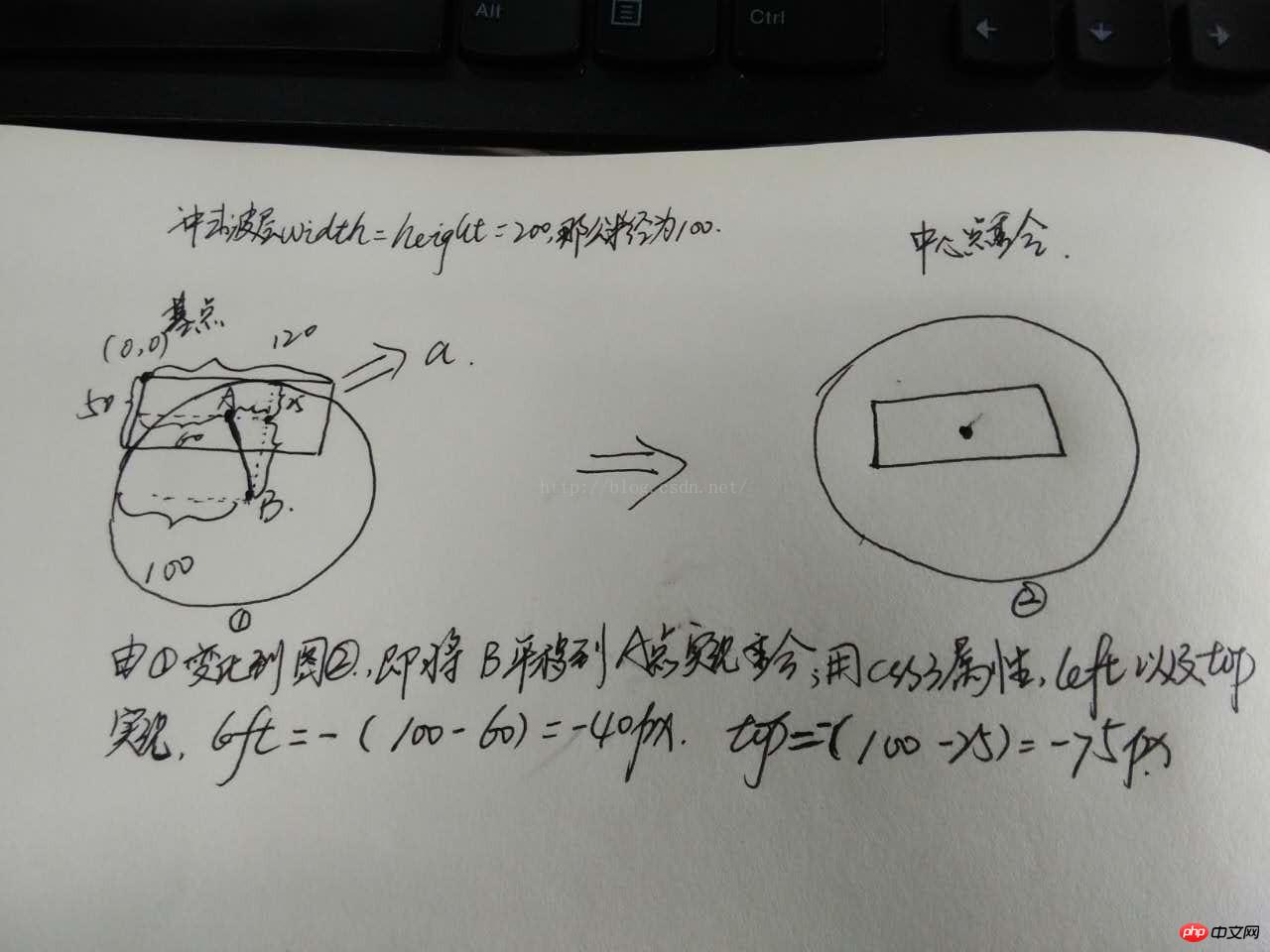
實作的程式碼:
<html>
<head>
<meta charset="UTF-8">
<title>实现冲击波--数学知识很重要</title>
<style>
*{
margin:0;
padding:0;
box-sizing:border-box;
}
html,body{
font-family:"微软雅黑";
}
.wave{
position:relative;
float:left;
width:50%;
height:420px;
}
.wave a{
position:absolute;
top:50%;
left:50%;
transform:translate(-50%,-50%);
display:inline-block;
width:120px;
height:50px;
/*margin-left:-60px;
margin-top:-25px;*/
line-height:50px;
text-align:center;
border-radius:5px;
color:#fff;
font-size:16px;
cursor:pointer;
/*overflow:hidden;*/
}
#wave1{
background-color:#00BFFF;
}
#wave2{
background-color:#009955;
}
#wave1 a{
background-color:burlywood;
}
#wave2 a{/*宽度不确定长度*/
width:50%;
height:50px;
background-color:cadetblue;
}
.wave a:after{
/*画图
,假设left:0;top:0然后画出两个中心点的水平和垂直距离*/
content: "";
display: block;
position: absolute;
left: -40px;
top: -75px;
width: 200px;
height: 200px;
background: rgba(255,255,255,0.8);
border-radius: 50%;
opacity:0;
transition: all 1s;
}
.wave a:active:after{
/*位于中间即是a的中点*/
width: 0;
height: 0;
left:60px;
top: 25px;
opacity: 1;
transition-duration: 0s;
}
#wave2 a:after{
left:50%;
top:50%;
transform:translate(-50%,-50%);
}
#wave2 a:active:after{
left:50%;
top:50%;
transform:translate(-50%,-50%);
}
</style>
</head>
<body>
<!--实现冲击波按钮确定长度-->
<p class="wave" id="wave1">
<a>点我</a>
</p>
<!--实现冲击波按钮不确定长度时-->
<p class="wave" id="wave2">
<a>点我哈哈</a>
</p>
</body>
</html>實現的效果:
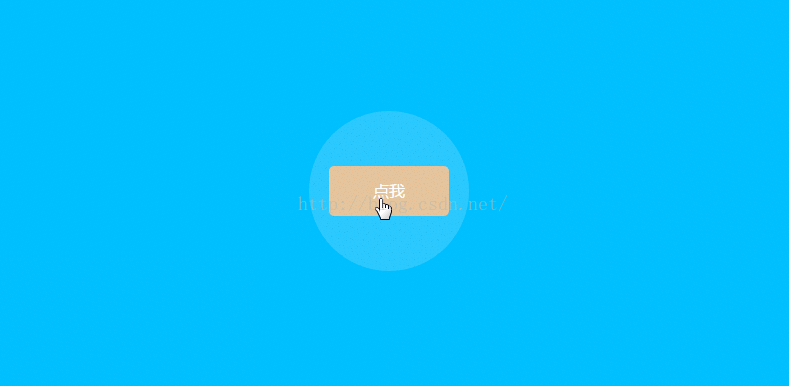
#相關推薦:
以上是css3實現衝擊波效果的詳細內容。更多資訊請關注PHP中文網其他相關文章!

熱AI工具

Undresser.AI Undress
人工智慧驅動的應用程序,用於創建逼真的裸體照片

AI Clothes Remover
用於從照片中去除衣服的線上人工智慧工具。

Undress AI Tool
免費脫衣圖片

Clothoff.io
AI脫衣器

AI Hentai Generator
免費產生 AI 無盡。

熱門文章

熱工具

記事本++7.3.1
好用且免費的程式碼編輯器

SublimeText3漢化版
中文版,非常好用

禪工作室 13.0.1
強大的PHP整合開發環境

Dreamweaver CS6
視覺化網頁開發工具

SublimeText3 Mac版
神級程式碼編輯軟體(SublimeText3)

熱門話題
 bootstrap怎麼插入圖片
Apr 07, 2025 pm 03:30 PM
bootstrap怎麼插入圖片
Apr 07, 2025 pm 03:30 PM
在 Bootstrap 中插入圖片有以下幾種方法:直接插入圖片,使用 HTML 的 img 標籤。使用 Bootstrap 圖像組件,可以提供響應式圖片和更多樣式。設置圖片大小,使用 img-fluid 類可以使圖片自適應。設置邊框,使用 img-bordered 類。設置圓角,使用 img-rounded 類。設置陰影,使用 shadow 類。調整圖片大小和位置,使用 CSS 樣式。使用背景圖片,使用 background-image CSS 屬性。
 bootstrap怎麼調整大小
Apr 07, 2025 pm 03:18 PM
bootstrap怎麼調整大小
Apr 07, 2025 pm 03:18 PM
要調整 Bootstrap 中元素大小,可以使用尺寸類,具體包括:調整寬度:.col-、.w-、.mw-調整高度:.h-、.min-h-、.max-h-
 bootstrap按鈕怎麼用
Apr 07, 2025 pm 03:09 PM
bootstrap按鈕怎麼用
Apr 07, 2025 pm 03:09 PM
如何使用 Bootstrap 按鈕?引入 Bootstrap CSS創建按鈕元素並添加 Bootstrap 按鈕類添加按鈕文本
 bootstrap怎麼設置框架
Apr 07, 2025 pm 03:27 PM
bootstrap怎麼設置框架
Apr 07, 2025 pm 03:27 PM
要設置 Bootstrap 框架,需要按照以下步驟:1. 通過 CDN 引用 Bootstrap 文件;2. 下載文件並將其託管在自己的服務器上;3. 在 HTML 中包含 Bootstrap 文件;4. 根據需要編譯 Sass/Less;5. 導入定製文件(可選)。設置完成後,即可使用 Bootstrap 的網格系統、組件和样式創建響應式網站和應用程序。
 bootstrap怎麼寫分割線
Apr 07, 2025 pm 03:12 PM
bootstrap怎麼寫分割線
Apr 07, 2025 pm 03:12 PM
創建 Bootstrap 分割線有兩種方法:使用 標籤,可創建水平分割線。使用 CSS border 屬性,可創建自定義樣式的分割線。
 HTML,CSS和JavaScript的角色:核心職責
Apr 08, 2025 pm 07:05 PM
HTML,CSS和JavaScript的角色:核心職責
Apr 08, 2025 pm 07:05 PM
HTML定義網頁結構,CSS負責樣式和佈局,JavaScript賦予動態交互。三者在網頁開發中各司其職,共同構建豐富多彩的網站。
 bootstrap怎麼看日期
Apr 07, 2025 pm 03:03 PM
bootstrap怎麼看日期
Apr 07, 2025 pm 03:03 PM
答案:可以使用 Bootstrap 的日期選擇器組件在頁面中查看日期。步驟:引入 Bootstrap 框架。在 HTML 中創建日期選擇器輸入框。 Bootstrap 將自動為選擇器添加樣式。使用 JavaScript 獲取選定的日期。
 vue中怎麼用bootstrap
Apr 07, 2025 pm 11:33 PM
vue中怎麼用bootstrap
Apr 07, 2025 pm 11:33 PM
在 Vue.js 中使用 Bootstrap 分為五個步驟:安裝 Bootstrap。在 main.js 中導入 Bootstrap。直接在模板中使用 Bootstrap 組件。可選:自定義樣式。可選:使用插件。






